Win8屏幕缩放比例不对?手把手教你快速设置高DPI显示
怎么入门文章编程?需要学习哪些知识点?这是新手们刚接触编程时常见的问题;下面golang学习网就来给大家整理分享一些知识点,希望能够给初学者一些帮助。本篇文章就来介绍《win8电脑屏幕缩放比例不对?手把手教你快速调节高DPI显示》,涉及到,有需要的可以收藏一下
Windows 8在高分辨率显示器上显示模糊或比例不适的问题,主要通过调整缩放比例解决。1. 进入显示设置,2. 调整预设或自定义缩放级别,3. 注销并重新登录使更改生效,4. 针对特定应用程序禁用高DPI缩放,5. 更新显卡驱动,6. 使用ClearType优化文本显示。此外,可尝试更新应用程序、使用兼容性模式或第三方工具改善显示效果。若仍不满意,考虑升级至Windows 10或11以获得更好的高DPI支持。

Windows 8在高分辨率显示器上显示效果不佳,字体和图标模糊、过大或过小的问题,通常是由于系统缩放比例设置不当引起的。调整缩放比例是解决问题的关键。

解决方案

进入显示设置: 在桌面空白处右键单击,选择“屏幕分辨率”(Screen Resolution),或者直接搜索“显示设置”。

调整缩放级别: 在显示设置窗口中,找到“更改文本、应用和其他项目的大小”的选项。Windows 8.1及以上版本通常允许你直接选择一个预设的缩放级别(例如100%、125%、150%等)。Windows 8可能需要你点击“自定义大小选项”来进行更精细的调整。
自定义缩放(如果需要): 如果预设的缩放级别不合适,可以选择“自定义大小选项”。在这里,你可以输入一个百分比值,来精确控制缩放比例。通常建议从100%开始,逐步增加,直到找到合适的显示效果。
注销并重新登录: 调整缩放比例后,系统会提示你注销并重新登录,以使更改生效。务必保存所有工作,然后再注销。
针对特定应用程序进行调整: 有些应用程序可能无法很好地适应全局缩放设置。对于这些应用程序,你可以右键单击其快捷方式,选择“属性”,然后转到“兼容性”选项卡。勾选“禁用显示缩放在高DPI设置上的缩放”或类似的选项,然后重新启动应用程序。这会强制应用程序以原始分辨率运行,可能会改善显示效果。
检查显卡驱动: 确保你的显卡驱动程序是最新的。过时的驱动程序可能无法正确处理高分辨率显示。
清晰文本调整: 在搜索栏中输入“ClearType”,运行“调整ClearType文本”工具。这个工具可以帮助你优化字体显示效果,使其更清晰易读。按照屏幕上的指示进行操作,选择最适合你的文本显示样式。
为什么Windows 8在高DPI下表现不佳?
Windows 8发布时,高DPI显示器尚未普及,系统对高DPI的支持相对有限。许多应用程序没有针对高DPI进行优化,导致在缩放后出现模糊或显示异常的问题。
如何判断缩放比例是否合适?
合适的缩放比例应该能让你在不眯眼的情况下清晰地阅读屏幕上的文本,并且应用程序的界面元素大小适中,不会显得过大或过小。可以尝试不同的缩放比例,然后打开常用的应用程序进行测试,直到找到最舒适的设置。
调整缩放比例后,应用程序仍然模糊怎么办?
如果调整全局缩放比例后,某个应用程序仍然显示模糊,可以尝试以下方法:
- 检查应用程序更新: 确保应用程序是最新版本。新版本可能已经修复了高DPI显示问题。
- 尝试兼容性模式: 右键单击应用程序的快捷方式,选择“属性”,然后转到“兼容性”选项卡。尝试不同的兼容性模式,例如Windows 7或Windows XP。
- 使用DPI Awareness工具: 一些第三方工具可以强制应用程序以高DPI模式运行,例如DPI Awareness Enabler。
除了调整缩放比例,还有其他方法可以改善高DPI显示效果吗?
- 调整字体大小: 在显示设置中,可以单独调整字体大小。这可以让你在不改变整体缩放比例的情况下,改善文本的可读性。
- 使用高分辨率主题: 一些主题针对高分辨率显示器进行了优化,可以提供更清晰的界面元素。
- 升级到Windows 10或Windows 11: Windows 10和Windows 11对高DPI的支持更好,通常能提供更流畅和清晰的显示效果。
以上就是《Win8屏幕缩放比例不对?手把手教你快速设置高DPI显示》的详细内容,更多关于Win8,缩放比例的资料请关注golang学习网公众号!
 Win10开机反复卡自动修复?手把手教你轻松解决死循环!
Win10开机反复卡自动修复?手把手教你轻松解决死循环!
- 上一篇
- Win10开机反复卡自动修复?手把手教你轻松解决死循环!
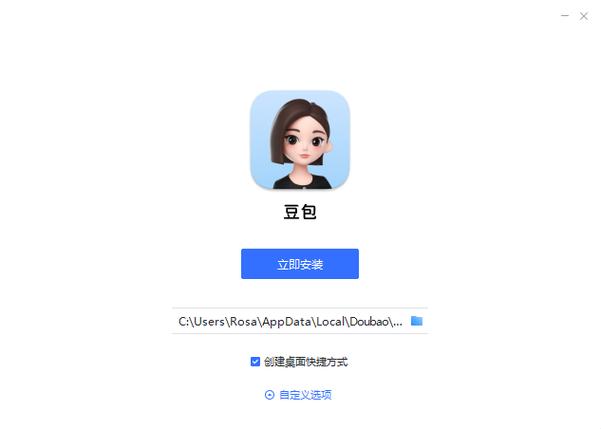
- 下一篇
- 豆包AI冷知识:手把手教你神图生成法,轻松蹭热点涨粉80%
-

- 文章 · 软件教程 | 11秒前 |
- 如何彻底删除Soul聊天记录?
- 412浏览 收藏
-

- 文章 · 软件教程 | 1分钟前 |
- Win11网络图标消失解决方法
- 394浏览 收藏
-

- 文章 · 软件教程 | 2分钟前 |
- 超星学习通官网登录入口及网址大全
- 424浏览 收藏
-

- 文章 · 软件教程 | 2分钟前 |
- QQ邮箱登录入口与收件箱使用方法
- 384浏览 收藏
-

- 文章 · 软件教程 | 3分钟前 |
- 今日头条关闭推荐设置步骤详解
- 379浏览 收藏
-

- 文章 · 软件教程 | 4分钟前 |
- 百度地图如何记录运动轨迹?
- 228浏览 收藏
-

- 文章 · 软件教程 | 5分钟前 |
- 天眼查怎么查公司社保人数?
- 449浏览 收藏
-

- 文章 · 软件教程 | 6分钟前 |
- Windows10如何设置默认输入法
- 285浏览 收藏
-

- 文章 · 软件教程 | 13分钟前 |
- Win11屏保密码怎么设置
- 230浏览 收藏
-

- 文章 · 软件教程 | 15分钟前 |
- 12306帮朋友加速候补方法
- 241浏览 收藏
-

- 前端进阶之JavaScript设计模式
- 设计模式是开发人员在软件开发过程中面临一般问题时的解决方案,代表了最佳的实践。本课程的主打内容包括JS常见设计模式以及具体应用场景,打造一站式知识长龙服务,适合有JS基础的同学学习。
- 543次学习
-

- GO语言核心编程课程
- 本课程采用真实案例,全面具体可落地,从理论到实践,一步一步将GO核心编程技术、编程思想、底层实现融会贯通,使学习者贴近时代脉搏,做IT互联网时代的弄潮儿。
- 516次学习
-

- 简单聊聊mysql8与网络通信
- 如有问题加微信:Le-studyg;在课程中,我们将首先介绍MySQL8的新特性,包括性能优化、安全增强、新数据类型等,帮助学生快速熟悉MySQL8的最新功能。接着,我们将深入解析MySQL的网络通信机制,包括协议、连接管理、数据传输等,让
- 500次学习
-

- JavaScript正则表达式基础与实战
- 在任何一门编程语言中,正则表达式,都是一项重要的知识,它提供了高效的字符串匹配与捕获机制,可以极大的简化程序设计。
- 487次学习
-

- 从零制作响应式网站—Grid布局
- 本系列教程将展示从零制作一个假想的网络科技公司官网,分为导航,轮播,关于我们,成功案例,服务流程,团队介绍,数据部分,公司动态,底部信息等内容区块。网站整体采用CSSGrid布局,支持响应式,有流畅过渡和展现动画。
- 485次学习
-

- ChatExcel酷表
- ChatExcel酷表是由北京大学团队打造的Excel聊天机器人,用自然语言操控表格,简化数据处理,告别繁琐操作,提升工作效率!适用于学生、上班族及政府人员。
- 3186次使用
-

- Any绘本
- 探索Any绘本(anypicturebook.com/zh),一款开源免费的AI绘本创作工具,基于Google Gemini与Flux AI模型,让您轻松创作个性化绘本。适用于家庭、教育、创作等多种场景,零门槛,高自由度,技术透明,本地可控。
- 3398次使用
-

- 可赞AI
- 可赞AI,AI驱动的办公可视化智能工具,助您轻松实现文本与可视化元素高效转化。无论是智能文档生成、多格式文本解析,还是一键生成专业图表、脑图、知识卡片,可赞AI都能让信息处理更清晰高效。覆盖数据汇报、会议纪要、内容营销等全场景,大幅提升办公效率,降低专业门槛,是您提升工作效率的得力助手。
- 3429次使用
-

- 星月写作
- 星月写作是国内首款聚焦中文网络小说创作的AI辅助工具,解决网文作者从构思到变现的全流程痛点。AI扫榜、专属模板、全链路适配,助力新人快速上手,资深作者效率倍增。
- 4535次使用
-

- MagicLight
- MagicLight.ai是全球首款叙事驱动型AI动画视频创作平台,专注于解决从故事想法到完整动画的全流程痛点。它通过自研AI模型,保障角色、风格、场景高度一致性,让零动画经验者也能高效产出专业级叙事内容。广泛适用于独立创作者、动画工作室、教育机构及企业营销,助您轻松实现创意落地与商业化。
- 3807次使用
-
- pe系统下载好如何重装的具体教程
- 2023-05-01 501浏览
-
- qq游戏大厅怎么开启蓝钻提醒功能-qq游戏大厅开启蓝钻提醒功能教程
- 2023-04-29 501浏览
-
- 吉吉影音怎样播放网络视频 吉吉影音播放网络视频的操作步骤
- 2023-04-09 501浏览
-
- 腾讯会议怎么使用电脑音频 腾讯会议播放电脑音频的方法
- 2023-04-04 501浏览
-
- PPT制作图片滚动效果的简单方法
- 2023-04-26 501浏览





